VLC sa práve znova objavilo v App Store, pretože ako viete, táto aplikácia bola stiahnuté z dôvodu porušenia jedného z pravidiel licencie GNU / GPL, už dlhšie sa šepkalo o jeho návrate. Teraz sa aplikácia volá VLC PRE IOS.
Tento vynikajúci hráč je teraz univerzálne použitie (kompatibilný s iPhone, iPad a iPod Touch) a zadarmo. Prináša nám nasledujúce novinky:
- Stiahnutie obsahu prostredníctvom Wi-Fi.
- synchronizácia s Dropbox.
- Plnenie v režime offline z webu.
- Podpora všetkých formáty povolené v desktopovej aplikácii.
- Streamovanie z našich zariadení so systémom iOS prostredníctvom AirPlay.
- Použitie filtre napríklad vo videách jas, kontrast alebo sýtosť.
- Pozadie realizácie zvukové stopy.
Ako sa ale táto aplikácia používa, tu vám ukážem kroky, ktoré by ste mali dodržiavať, ak chcete vidieť svoje filmy bez toho, aby ste ich museli transformovať do formátu iTunes.
Po otvorení aplikácie dostaneme správu s informáciou, že v prehrávači nie sú žiadne súbory a že na synchronizáciu video alebo hudobných súborov musíme použiť iTunes.
Ak vstúpime do možnosti hráča umiestnené s ikonou VLC (už známy kužeľ) vidíme, že máme niekoľko metód vkladať súbory do aplikácie VLC.
- Môžeme otvoriť súbory z a umiestnenie v sieti.
- Stiahnutie z Server HTTP.
- Aktivujte a HTTP server na pripojenie z PC a dať videá.
- Priraďte náš účet Dropbox na stiahnutie súborov z neho.
1.iTunes
V iTunes ideme na sekcia aplikácií, Sklopíme obrazovku dole a uvidíme možnosť VLC.
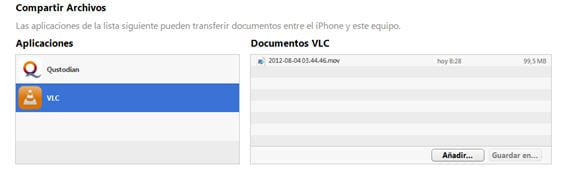
Stlačíme pridať a jeden dostaneme obrazovke vyberte umiestnenie videa, pridáme a video už budeme mať v našej aplikácii.
2. Prostredníctvom servera HTTP
Stlačíme Načítať HTTP
Po stlačení tejto akcie ideme do webového prehliadača z našich PC / Mac a Prístup na adresu IP, ktorá sa zobrazí po aktivácii možnosti Nahrať HTTP.
Dávame nahrať a naša obrazovka sa zobrazí prehľadať súbory, vyberieme súbor, dáme ho na otvorenie a po dokončení nahrávania budeme mať video v našom zariadení.
3. Odovzdajte prostredníctvom Dropbox
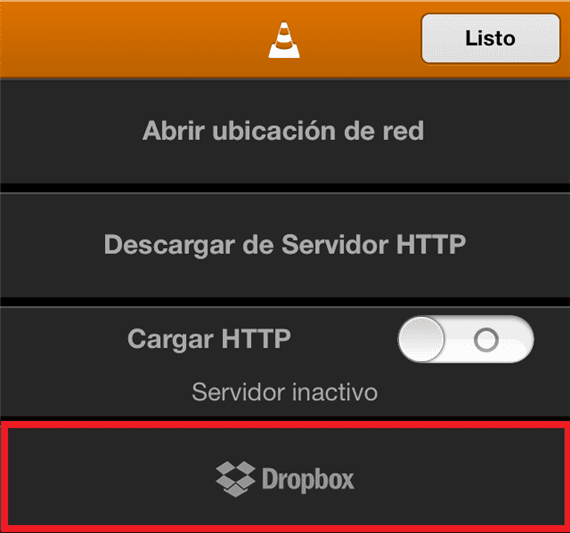
Ak chcete použiť túto akciu, náš účet Dropbox musíme prepojiť s aplikáciou. Po prepojení priečinky vyjdú ktoré máme na účte a tak môžeme vyhľadať požadované video. Vybrané video môžeme zrušiť a stiahnuť.
Dúfame, že tento malý výukový program vám pomôže efektívne využiť tohto skvelého hráča.
Odkaz na stiahnutie | iTunes - VLC pre iOS
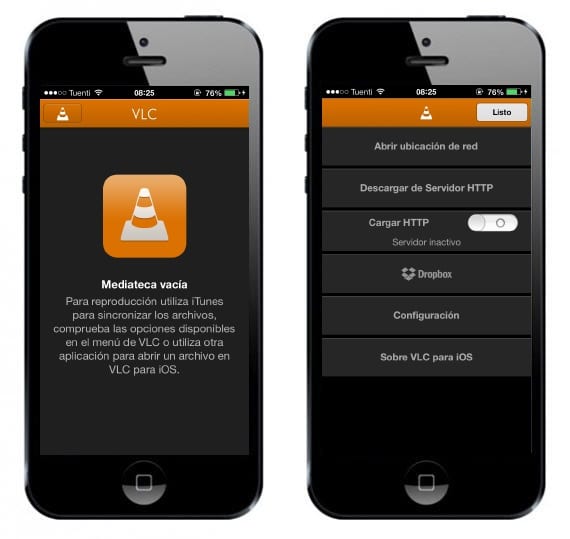
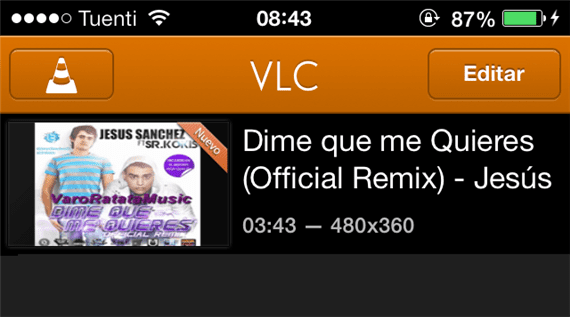
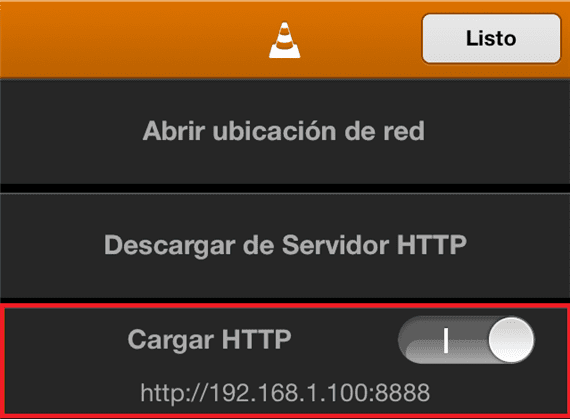

Povedal by som, že časť otvárania sieťového umiestnenia nebola vysvetlená
Nie, je pravda, že túto časť som nevysvetlil. Urobím malú aktualizačnú poznámku, ktorá to vysvetlí. Ďakujem za pripomenutie
Ako pridávate titulky?
že, prosím, vysvetlite, ako sú pridané titulky. Mám priečinok s .avi a iným súborom .srt a keď prepojím účet jednotky google, zobrazia sa, ale možnosť synchronizácie sa nezobrazí. ako to spravím? budem si ich musieť nechať iným spôsobom?